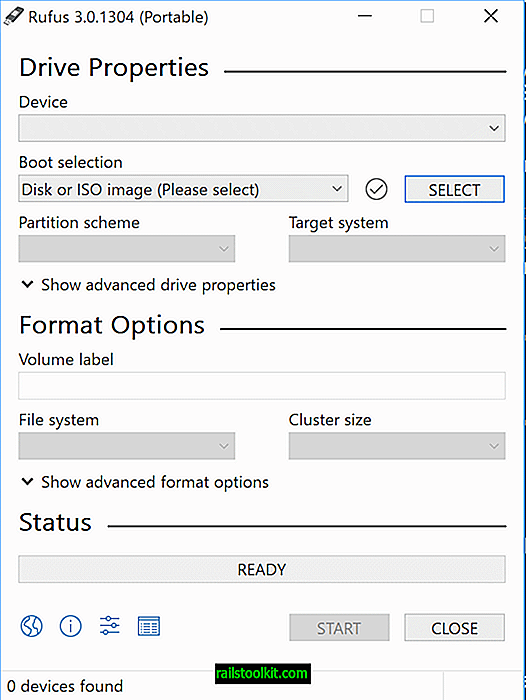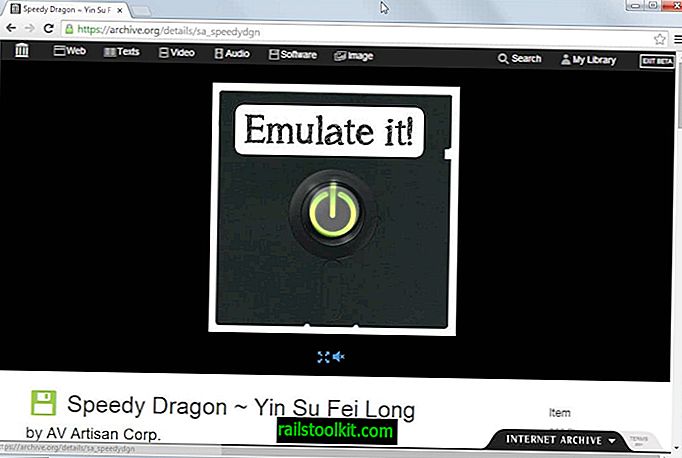O VLC Media Player é um programa versátil, tudo o que você pode reproduzir, para Windows e outros sistemas operacionais. O que o torna popular é uma mistura de recursos, mas principalmente o fato de que você pode reproduzir quase todos os formatos de vídeo ou áudio existentes e reproduzi-los perfeitamente, sem a necessidade de codecs extras.
Recentemente, Amit, da Digital Inspiration, descobriu uma opção para reproduzir listas de reprodução do YouTube no VLC. Você provavelmente sabe que pode reproduzir vídeos individuais do YouTube usando o recurso Mídia> Abrir fluxo de rede do VLC. Isso não funciona para listas de reprodução prontas para uso.
Antes de dar uma olhada em como você integra o suporte da lista de reprodução ao VLC, esperamos um momento para descobrir por que você deseja reproduzir os vídeos no seu computador e não no site do YouTube.
- Você pode reproduzir todos os vídeos no YouTube sem a necessidade de Adobe Flash ou outros plugins
- O VLC Media Player oferece controles versáteis de reprodução, incluindo filtros, opções para aumentar ou diminuir o zoom ou alterar a proporção de um vídeo em tempo real.
- Aparentemente, os anúncios não são exibidos quando você reproduz uma lista de reprodução do YouTube no seu computador.
- Você pode usar o recurso sempre no topo do VLC, localizado em Vídeo> Sempre no topo e também disponível como uma configuração automática para todos os vídeos, para que o vídeo esteja sempre em primeiro plano, independentemente do que você faz no sistema.
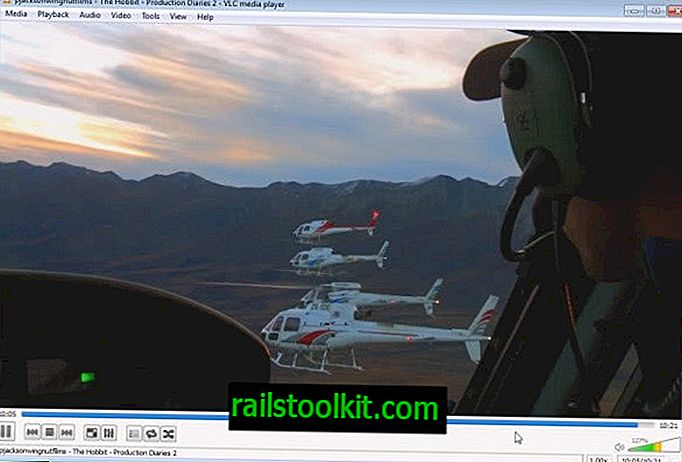
Reproduzir listas de reprodução do YouTube no VLC
Você precisa baixar esse script e colocá-lo na pasta da lista de reprodução VLC. Você encontra a pasta em% ProgramFiles% \ VideoLAN \ VLC \ lua \ playlist no Windows. Basta baixar o arquivo e colocá-lo na pasta Certifique-se de reiniciar o VLC, se estiver aberto.
Você pode carregar qualquer lista de reprodução do YouTube diretamente no VLC, selecionando CTRL-N para abrir a janela de fluxo da rede e colando a lista de reprodução no URL da rede que você pode inserir aqui.
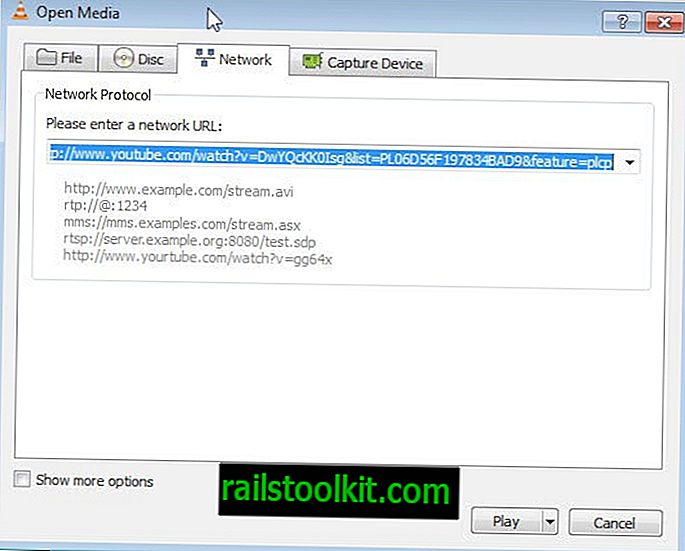
Um clique em Reproduzir inicia o primeiro vídeo da lista de reprodução imediatamente. Quando terminar, o próximo da fila será reproduzido até que todos os vídeos da lista de reprodução sejam reproduzidos no VLC Media Player.
Você pode usar os botões de mídia seguinte e anterior do VLC para pular os vídeos nos quais não está interessado ou reproduzir os vídeos que deseja assistir novamente.